| Palette des WildTools - Outil Polygone régulier |
|
|
|
L’outil Polygone régulier vous permet d’insérer sur le dessin des polygones réguliers. Les polygones peuvent avoir une dimension spécifique ou être dessinés de manière interactive à l’aide de la souris. |
|
|
L’outil Polygone régulier utilise le style Normal. Ce style est optionnel, reportez-vous aux Concepts de base - Attributs d’outil. |
q Appuyez sur la touche Option et sélectionnez l’outil Polygone régulier de la palette des WildTools. La fenêtre de dialogue suivante apparaît :
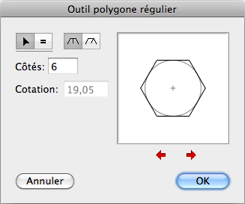
|
|
q Choisissez si l’outil va dessiner de manière interactive avec la souris (icône flèche) ou insérer un polygone de dimension spécifique (icône signe égal). |
|
|
q Choisissez si le polygone est inséré par sa taille (distance entre les segments mesurée à plat) ou en fonction du diamètre englobant. |
q Entrez le nombre de côtés souhaités.
|
|
q Cliquez sur les cases flèches pour adapter la représentation du polygone. |
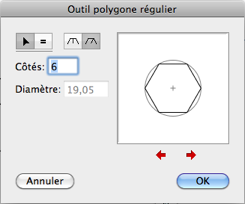
q Si vous avez sélectionné un polygone de dimension spécifique, entrez sa taille ou son diamètre. La combinaison des unités de mesure et les fonctions arithmétiques standard de PowerCADD peuvent être utilisées ici.
|
|
Pour insérer un polygone de dimension spécifique : q Configurez le comportement de l’outil comme cela a été décrit ci-dessus. |
q Sélectionnez l’outil Polygone régulier de la palette des WildTools. En déplaçant le pointeur, le polygone est représenté en mode estompé à l’écran. Vous pouvez appuyer sur la touche Option pour permuter sa présentation.
q Cliquez pour insérer le polygone. Lorsque le bouton de la souris enfoncé, vous pouvez appuyer sur la touche de Tabulation pour éditer le point de centre du polygone.
|
|
Pour insérer un polygone en mode interactif : q Configurez le comportement de l’outil comme cela a été décrit ci-dessus. |
q Sélectionnez l’outil Polygone régulier de la palette des WildTools.
q Positionnez le pointeur sur le dessin à l’emplacement qui représente le centre du polygone. Appuyez sur le bouton de la souris.
|
|
q Étirez la ligne à partir du point de départ. En déplaçant la souris, le polygone est agrandi pour suivre les déplacements du pointeur. Vous pouvez appuyer sur la touche Option pour permuter la représentation. |
La représentation est contrainte sur un angle qui est logique et dépend du nombre de côtés du polygone, cependant vous pouvez appuyer sur la touche Majuscule pour supprimer la contrainte.
Remarque :
![]() vous pouvez appuyer sur la touche de Tabulation
pour éditer sa taille ou son diamètre dans la Fenêtre d'édition.
vous pouvez appuyer sur la touche de Tabulation
pour éditer sa taille ou son diamètre dans la Fenêtre d'édition.
q Relâchez le bouton de la souris pour achever le dessin du polygone.
|
Copyright© Sequoia Aircraft | Accueil |